



  |   |
| 1 | Din Library (Bibliotecă), alegeţi Printers (Imprimante), Brother, Utilities (Utilitare) şi DeviceSelector, apoi faceţi dublu clic pe Device Selector (Selector dispozitive). Apare fereastra Device Selector (Selector dispozitive). Această fereastră poate fi deschisă din ControlCenter2. Pentru informaţii suplimentare, consultaţi Utilizarea ControlCenter2. |
| 2 | Specificaţi aparatul după adresa IP sau numele serviciului mDNS. Pentru a schimba adresa IP, introduceţi adresa IP nouă. Puteţi de asemenea să alegeţi un aparat din lista de aparate disponibile. Faceţi clic pe Browse (Navigare) pentru a afişa lista. 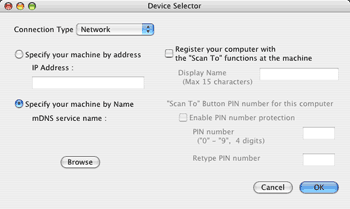 |
| 3 | Faceţi clic pe OK. |
| • | Pentru a utiliza funcţiile butonului „Scanare la” al aparatului, bifaţi caseta de validare pentru Register your computer with the “Scan To” functions at the machine (Înregistraţi calculatorul dumneavoastră cu funcţiile „Scan To” la aparat). Apoi introduceţi numele care doriţi să fie afişat pe aparatele LCD pentru computerul Macintosh. Puteţi folosi până la 15 caractere. |
| • | Puteţi evita primirea documentelor nedorite setând codul PIN din 4 cifre. Introduceţi numărul PIN în câmpul PIN number (Număr PIN) şi Retype PIN number (Reintroducere cod PIN). Pentru a trimite informaţii la un computer protejat de un cod PIN, ecranul LCD vă va solicita să introduceţi codul PIN înainte ca documentul să poată fi scanat şi trimis către aparat. (Consultaţi Utilizarea tastei Scanare.) |
  |   |